반응형
한국에서 일하는 직장인이라면 워드 보다는 한컴오피스, 즉 한글을 더 많이 쓰게 됩니다.
게다가 빈 자료에 글을 쓸 일은 거의 없고,
남이 하던 작업을 인계받아 재작성 하는 일이 태반이지요.
이렇게 남이 하던 한글 파일을 인계받아 작성하다 보면 난감한 일이 많이 발생합니다.
대표적인 사례가 '표 잠금' 상태입니다.
표를 수정하고 싶은데 마우스에서 X 표시가 뜨면서 수정도 안되고,
어디 따로 보이는 기능도 없고 참 난감하지요.
오늘은 한글 표 보호 및 표 수정금지 설정 해제 방법을 알아볼까 합니다.
한글 표 보호 및 표 수정 금지 해제 방법
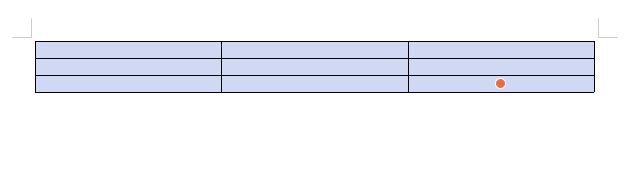
먼저 한글 표 상태에서 셀 지정을 합니다.
셀 지정 단축키는 'F5키' 입니다.
마우스로도 모든 일을 할 수 있지만, 단축키를 쓰는 습관을 들이면
고수처럼 보일 수 있어서 좋습니다.

그림처럼 셀 지정 후에는 마우스 오른쪽 클릭 후 '표/셀 속성' 메뉴에 들어갑니다.
단축키는 'P키' 입니다.
메뉴에서 '셀 탭' 을 클릭 하면
그림과 같이 '셀 보호' 메뉴를 찾으실 수 있습니다.
바로 이녀석이 우리를 괴롭혔던 셀 수정을 못하게 했던 메뉴입니다.
이녀석을 체크 해제 하시면 비로소 자유롭게 한글 표 수정을 하실 수 있습니다.
반대로 힘들게 작성했던 데이터를 보호하고 싶으시다면 해당 메뉴를 체크하시면 됩니다.
모두 행복한 직장생활 하시기 바랍니다.
반응형
'소비자에서 생산자 되기' 카테고리의 다른 글
| 수원 가볼만한 곳 로마경양식 주차 포장 웨이팅 예약 아기의자 수원 인계동 맛집 후기 (4) | 2025.03.27 |
|---|---|
| NH 나무 통합증거금 서비스 미국 주식 신청 오류 해결 방법 (1) | 2025.03.26 |
| 99%는 모르는 핸드크림 얼굴에 바르면 안되는 이유 (2) | 2025.03.24 |
| 나만 알고 싶은 파워포인트 저장할 수 없는 글꼴 포함 오류 및 글꼴 바꾸기 해결방법 (1) | 2025.03.18 |
| 나만 알고 싶은 나혼자산다 전현무 크루즈 배타고 목포 제주도 가는 법 (7) | 2025.03.17 |



